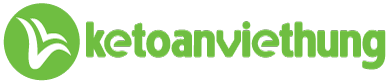Thông báo phát hành hóa đơn lần đầu như thế nào? Trước khi đặt in hoá đơn phải thông báo phát hành hoá đơn – vậy nên hãy tham khảo bài viết ngay phía dưới đây của Kế Toán Việt Hưng để hiểu rõ hơn vấn đề này nhé.
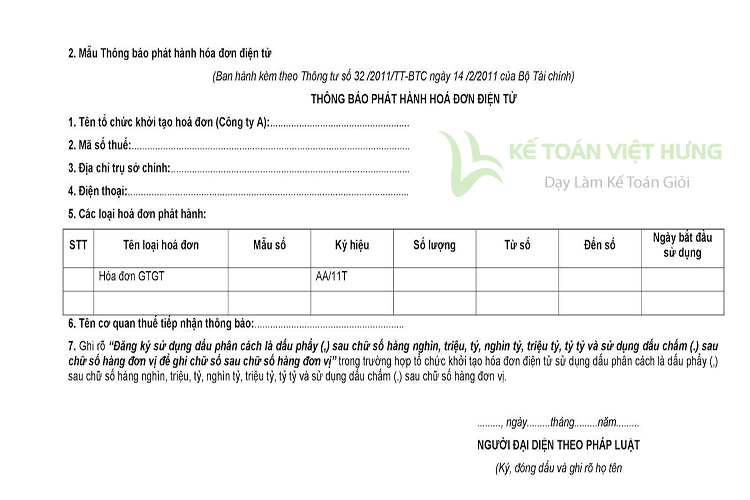
1. Căn cứ pháp lý
Theo khoản 3 Điều 1 Thông tư 37/2017/TT-BTC quy định:

2. Thủ tục thông báo phát hành hoá đơn đến cơ quan thuế lần đầu
2.1. Lập Thông báo phát hành HĐ
*) Mẫu Thông báo phát hành hóa đơn Mẫu TB01/AC ban hành kèm theo Thông tư 26/2015/TT-BTC ngày 27/02/2015
*) Hướng dẫn cách lập Thông báo phát hành hóa đơn trên Hỗ trợ kê khai thuế
– Chọn HTKK thuế phiên bản mới nhất (Các bạn có thể tải tại website của Tổng cục Thuế www.gdt.gov.vn)
– Chọn Mã số thuế công ty
– Chọn Đồng ý
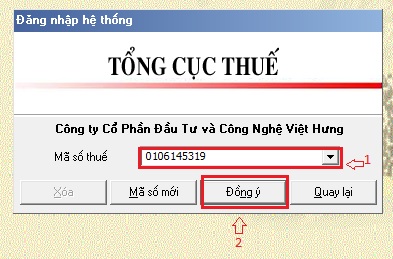
– Chọn Hóa đơn
– Chọn Thông báo phát hành hóa đơn (TB01/AC)
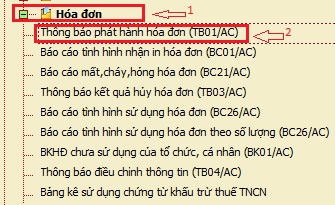
– Chọn Ngày…..Tháng….Năm….lập thông báo phát hành hóa đơn
Chú ý: Sau 02 ngày làm việc nếu không có phản hồi gì của cơ quan thuế, thì hóa đơn bắt đầu được sử dụng
– Chọn Đồng ý
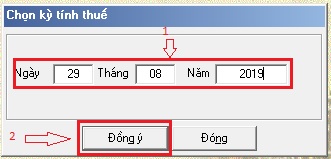
Nhập các chỉ tiêu như sau:
– Chỉ tiêu Mã loại hóa đơn: Chọn mã loại hóa đơn cần thông báo phát hành
Ví dụ: Hóa đơn GTGT thì chọn: 01GTKT
– Chỉ tiêu Tên loại hóa đơn: Tên của loại hóa đơn tương ứng với mã hóa đơn như ở trên cột 2
Ví dụ : mã hóa đơn 01GTKT có tên là Hóa đơn giá trị gia tăng … .
– Chỉ tiêu Mẫu số: Điền thêm các ký tự còn thiếu vào
Ví dụ: Hệ thống hiện thị 01GTKT thì mình đánh đầy đủ là: 01GTKT3/001
– Chỉ tiêu Ký hiệu: Điền ký hiệu của hóa đơn
Ký hiệu theo đúng cấu trúc quy định trong thông tư với độ dài gồm 6 kí tự, Trong đó
+ Ký tự đầu phải là hai chữ cái trong 20 chữ cái in hoa của bảng chữ cái tiếng Việt bao gồm: A, B, C, D, E, G, H, K, L, M, N, P, Q, R, S, T, U, V, X, Y
+ Ký tự tiếp theo phải là dấu “/”
+ 2 ký tự tiếp theo thể hiện năm thông báo phát hành hóa đơn
+ Ký tự cuối cùng phải là E, T hoặc P, trong đó:
+ E: Hóa đơn điện tử
+ T: Hóa đơn tự in
+ P: Hóa đơn đặt in
Ví dụ: Muốn nhập Ký hiệu hóa đơn có ký hiệu là AA, năm thông báo phát hành là 2019 và hóa đơn là loại hóa đơn điện tử thì cách nhập như sau:
+ Nhập 2 ký tự đầu là AA
+ Ký tự tiếp theo là dấu “/”
+ 2 ký tự tiếp theo là 11
+ Ký tự cuối cùng là E
– Chỉ tiêu Số lượng: Hệ thống tự nhảy
– Chỉ tiêu Từ số
+ Khoảng “Từ số – Đến số” không được giao nhau trong cùng một loại hóa đơn, cùng mẫu số, cùng kí hiệu
+ Từ số không âm và nhỏ hơn hoặc bằng Đến số
– Chỉ tiêu Đến số
+ Khoảng “Từ số – Đến số” không được giao nhau trong cùng một loại hóa đơn, cùng mẫu số, cùng kí hiệu
+ Đến số lớn hơn hoặc bằng Từ số.
– Chỉ tiêu Ngày bắt đầu sử dụng: Ngày bắt đầu sử dụng phải sau ngày thông báo phát hành ít nhất 2 ngày.
– Chỉ tiêu Tên Doanh nghiệp In/Doanh nghiệp cung cấp phần mềm: Điền đầy đủ Tên của đơn vị đặt in vào đây
– Chỉ tiêu MST của Doanh nghiệp In/Doanh nghiệp cung cấp phần mềm: Điền Mã số thuế của của đơn vị đặt in vào đây
– Điền ngày tháng năm lập Thông báo và Người đại diện theo pháp luật
– Chọn Ghi và kết xuất file XML để chuẩn bị gửi qua mạng cho cơ quan thuế
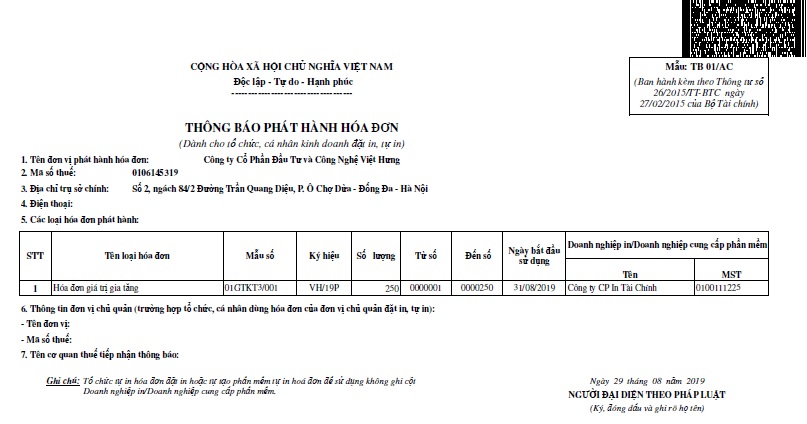
2.2. Hóa đơn mẫu
Sau khi doanh nghiệp tiến hành đặt in, khi hoàn thành xong việc đặt in thì sẽ có một hóa đơn mẫu
*) Đặc điểm của hóa đơn mẫu này là
+ Hóa đơn gồm 3 liên: liên 1, liên 2, liên 3
+ Số hóa đơn là 7 số 0: 0000000
+ Đóng chữ Mẫu trên tờ hóa đơn
+ Hóa đơn mẫu thể hiện đúng, đủ các tiêu thức trên hóa đơn sẽ phát hành
2.3. Quyết định của cơ quan thuế về việc cho doanh nghiệp sử dụng hóa đơn đặt in
Theo khoản 2 Điều 1 Thông tư 37/2017/TT-BTC quy định:

3. Cách nộp Thông báo phát hành hóa đơn và hóa đơn mẫu qua mạng Tổng cục thuế bằng trang web Thuedientu.gdt.gov.vn
3.1. Đăng ký nộp Thông báo phát hành HĐ qua mạng
– Bước 1: Cắm Tocken vào máy tính
Chú ý: Nếu tocken sử dụng chưa được cài vào máy tính, thì phải tiến hành cài đặt trước)
– Bước 2: Đăng nhập vào website http://thuedientu.gdt.gov.vn
Trong Đăng nhập hệ thống. Chọn Doanh nghiệp
– Chọn Đăng nhập
Trong đăng nhập hệ thống
+ Tên đăng nhập: đánh mã số thuế doanh nghiệp -QL
+ Mật khẩu: đánh mật khẩu của tocken mà NNT đã cài đặt vào
+ Chọn Đăng nhập
– Chọn Khai thuế
– Chọn Đăng ký tờ khai
– Và trong mục Thông báo hóa đơn chọn TB01/AC – Thông báo phát hành hóa đơn
– Chọn Đăng ký thêm tờ khai
Như vậy là các bạn đã đăng ký xong Thông báo phát hành hóa đơn nộp qua mạng
3.2. Nộp Thông báo phát hành hóa đơn và hóa đơn mẫu qua mạng Tổng cục thuế
*) Nộp Thông báo phát hành HĐ
– Chọn Khai thuế
– Chọn Nộp tờ khai XML
– Chọn Tệp tờ khai đã kết xuất và lưu trong máy tính
– Chọn Ký điện tử
– Chọn Nộp tờ khai
Hệ thống báo gửi thành công là xong
*) Nộp hóa đơn mẫu qua mạng Tổng cục thuế
– Scan hóa đơn mẫu và đính kèm vào file word
Vì hệ thống chỉ cho gửi dạng word hoặc excel
– Vào Tra cứu/ Chọn TB01/AC – Thông báo phát hành HĐ
– Đính kèm file word vào Thông báo phát hành hóa đơn vừa nộp qua mạng
– Chọn Ký điện tử và Nộp tờ khai là xong
3.3. Cách kiểm tra xem Hóa đơn đã được sử dụng chưa
– Truy cập website: tracuuhoadon để kiểm tra
Trên đây Kế toán Việt Hưng đã hướng dẫn chi tiết thủ tục Thông báo phát hành hóa đơn đến cơ quan thuế lần đầu 2019. Có gì thắc mắc các bạn có thể liên hệ trực tiếp với Lamketoan.edu.vn để được hướng dẫn và giải đáp cụ thể.